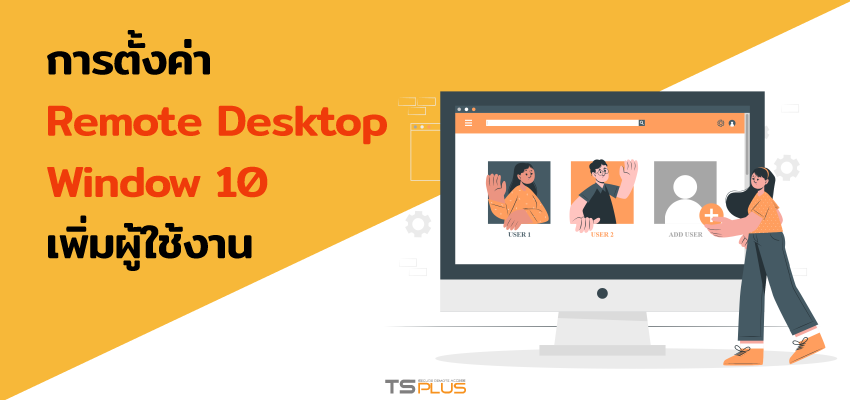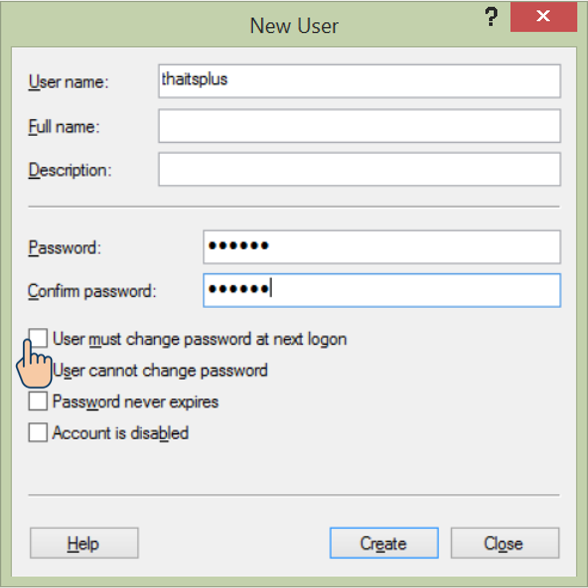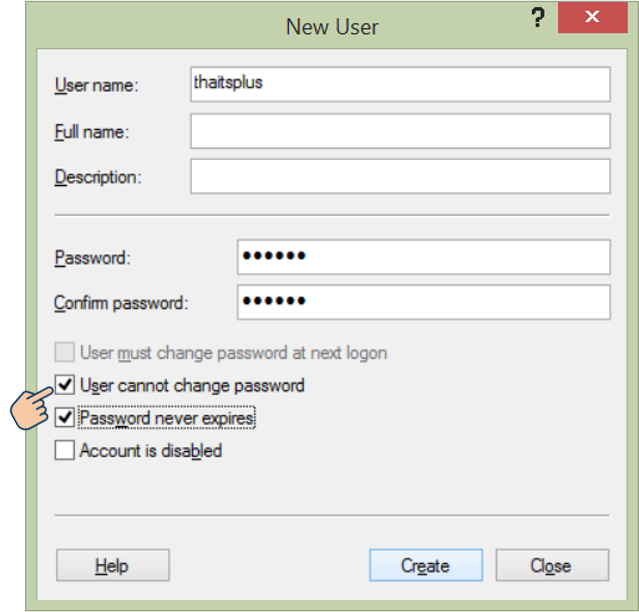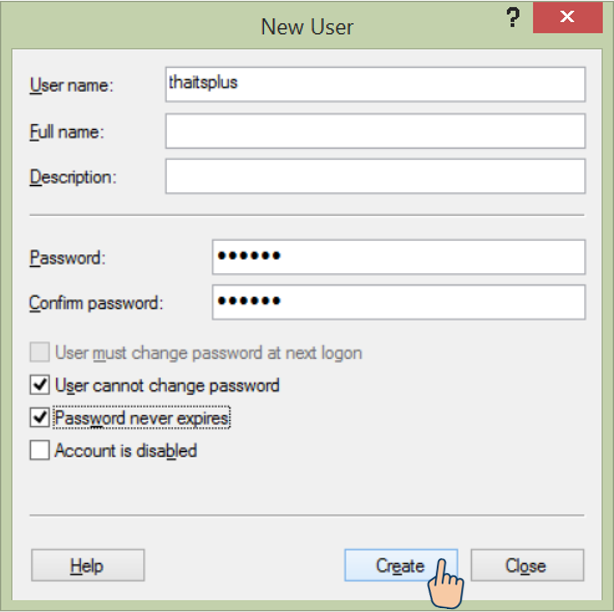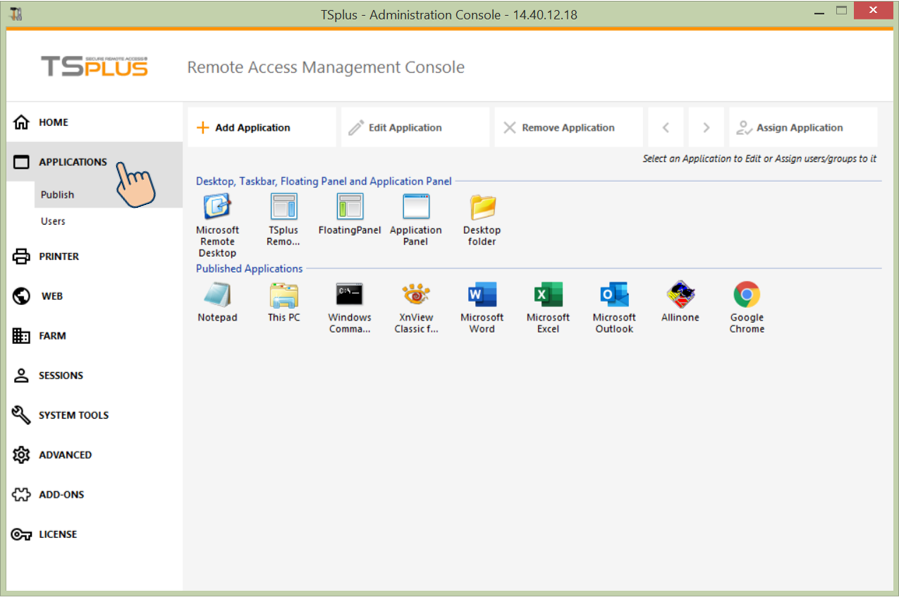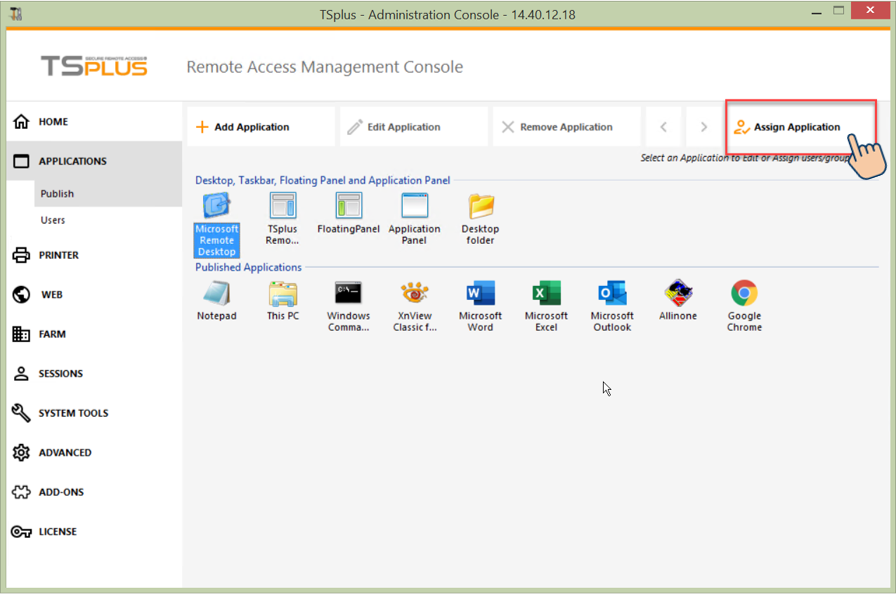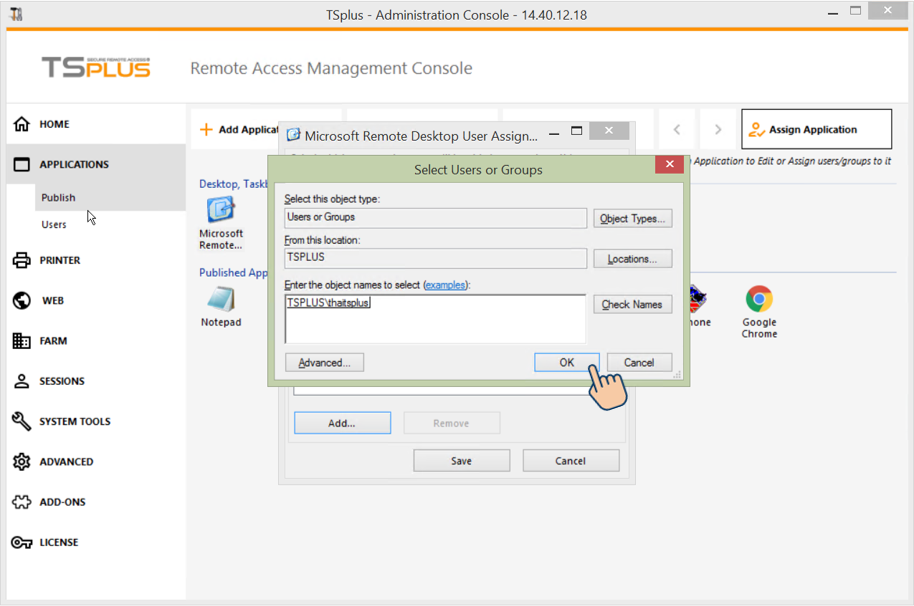1. เข้ามาเพิ่ม User สำหรับการเข้าใช้งานที่ Host Server ที่เราติดตั้งตัวโปรแกรม ThaiTSPlus
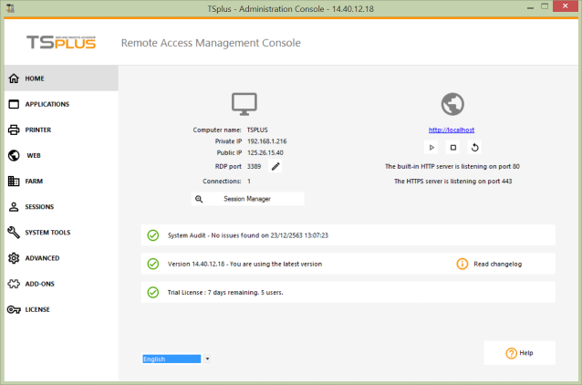
2. เข้ามาที่ Tab ด้านซ้ายที่ชื่อ SYSTEM TOOLS แล้วเลือกที่ Users and Groups
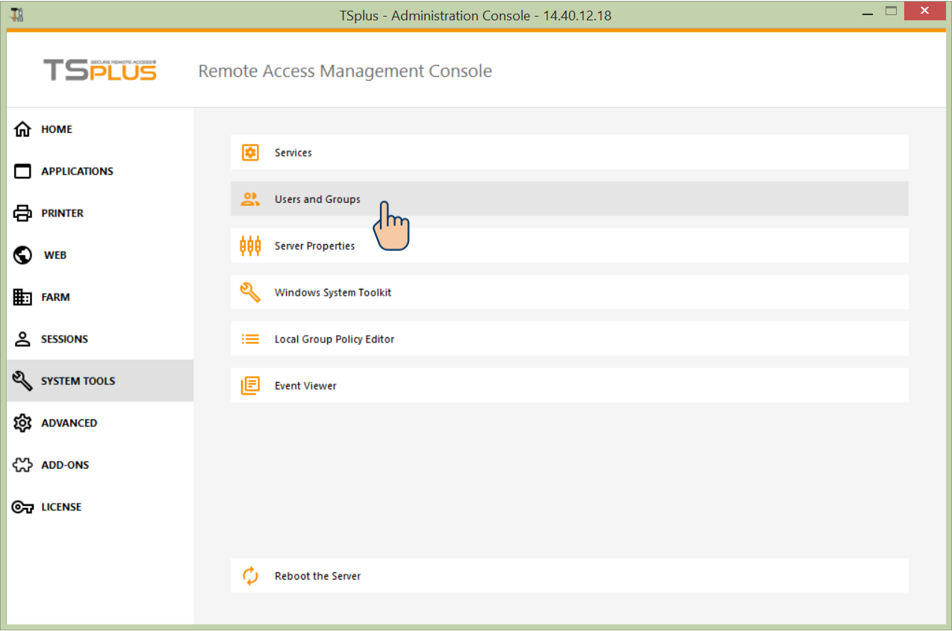
3. คลิกที่ Users ให้ทำการคลิกขวาที่พื้นที่ว่างในช่องรายชื่อ เลือก New User …
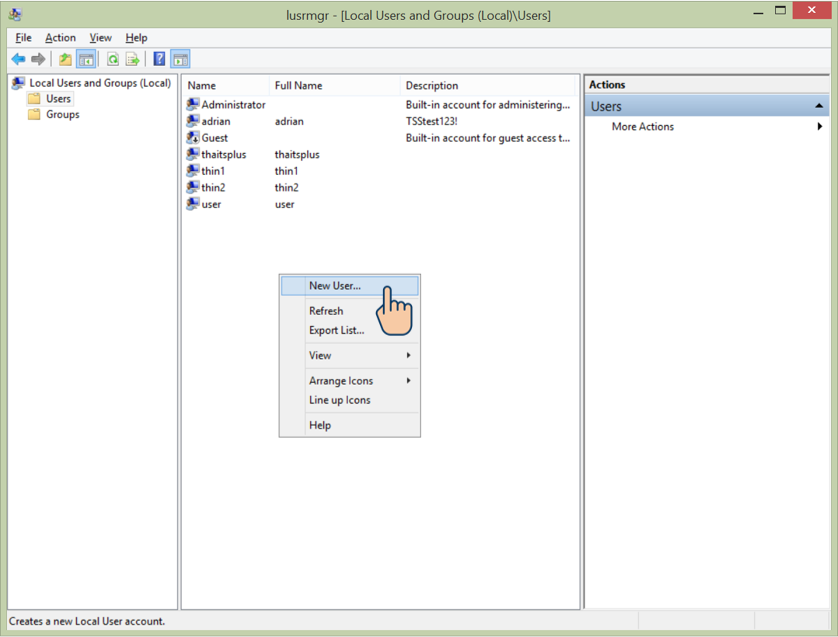
4. ให้กำหนดชื่อผู้ใช้งานที่ช่อง User name : กำหนดรหัสผ่านที่ช่อง Password และ Confirm password และนำติ๊กถูกออกที่ช่อง User must change password at next logon
5. จากนั้นให้เลือกติ๊กถูกหน้าช่อง User cannot change password และ Password never expires
6. จากนั้นคลิกที่ปุ่ม Create เพื่อสร้าง User สำหรับการเข้าใช้งาน
7. จากนั้นกลับมาที่โปรแกรม Admin Tools เลือก Tab ด้านซ้ายคลิกAPPLICATIONS
8. คลิกที่ Microsoft Remote Desktop จากนั้นคลิกที่ Assign Application
9. คลิกที่ปุ่ม Add… จากนั้นพิมชื่อผู้ใช้งานที่เราได้ทำการสร้างมาจากเมื่อสักครู่นี้
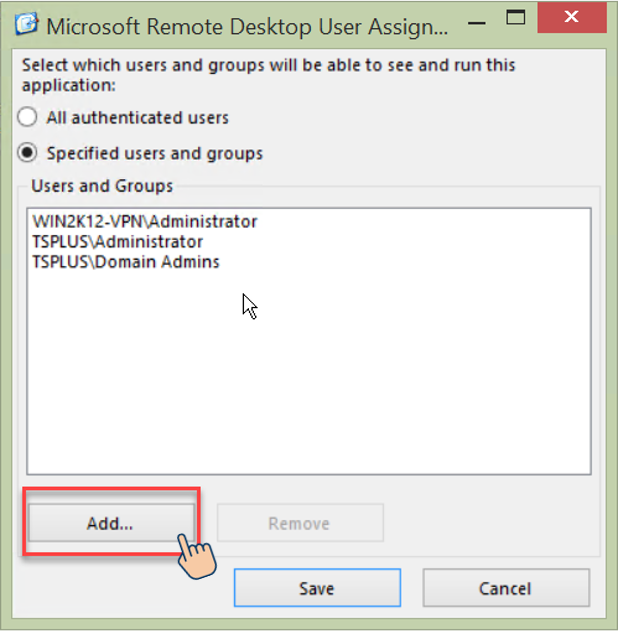
10. เมื่อทำการพิมพ์ชื่อผู้ใช้งานเสร็จแล้วให้กดที่ Check Names จากนั้นกด OK
หากบริษัทใดสนใจใช้ Remote Desktop สามารถขอทดลองใช้ได้ที่ https://www.thaitsplus.com/freedownload-remote-desktop-tsplus/ หรือติดต่อเพื่อสั่งซื้อสินค้าที่เบอร์ 02-809-0404 และ Line : @kachen19